 | Прошли те времена, когда общение с помощью разных мессенджеров мешало работе, теперь зачастую получается обратная ситуация — без них не порой работать стало невозможно и дело даже не в удалённой работе, когда собеседники находятся далеко-далеко друг от друга, зачастую сидя чуть ли не за соседними столами в офисе удобнее общаться по сети, чем тратить время на общение по работе в живую. |
Проблема с мессенджерами зачастую сводится к тому, что один пользователь предпочитает один протокол, другой другой, а третий еще что-нибудь отличное от первых двух. Ради всех таких разных, консервативных и капризных держать кучу разных клиентов в своей системе тоже не хочется. И вот после долгих мытарств я вернулась на pidgin как основному клиенту для общения с «капризными» консерваторами, в то время как сама предпочитаю для десктопа — Viber (для Linux есть только 64-битная версия http://www.viber.com/ru/, для 32-битной версии Linux придётся устанавливать версию Viber для Windows под Wine).
Во многих дистрибутивах Pidgin установлен по умолчанию, но начнём, как не странно, с установки майкрософтовского Skype. Так как мелкомягкие не особо расшибаются в реверансах в сторону Skype для Linux, то мы имеем только приложение для 32-битных систем. Если же у вас 64-битная ОС, то предварительно подготовим почву для работы Скайпа:
Для общения с пользователями ВКонтакте добавим плагин для Pidgin и заодно включим репозиторий партнёров Canonical для загрузки последней доступной версии Skype для Linux (не обязательно включать этот реп, можно установить скайп и из основного репозитория Ubuntu)
sudo add-apt-repository "deb http://archive.canonical.com/ $(lsb_release -sc) partner" (для Skype в Ubuntu)
sudo add-apt-repository "deb http://archive.canonical.com/ trusty partner" (для Skype в Linux Mint)
sudo apt-get update
И устанавливаем:
sudo apt-get install pidgin skype pidgin-skype purple-vk-plugin pidgin-mra pidgin-extprefs
Тут всё как бы просто и понятно:
pidgin-skype — плагин скайп;
purple-vk-plugin — плагин вконтакте;
pidgin-mra — плагин агент mail.ru;
pidgin-extprefs — расширенные настройки pidgin.
А вот для счастливых обладателей NVidia в 64-битной систему при работе со скайпом ждём «сюрприз» и начинаются танцы с бубном. Я уж не знаю, что Майкрософт больше не любит — 64-битный Linux, видеокарты NVidia или это просто анатомия рук у них такая, но их Skype вылетает при таком гремучем сочетании железа и системы.
purple-vk-plugin — плагин вконтакте;
pidgin-mra — плагин агент mail.ru;
pidgin-extprefs — расширенные настройки pidgin.
А вот для счастливых обладателей NVidia в 64-битной систему при работе со скайпом ждём «сюрприз» и начинаются танцы с бубном. Я уж не знаю, что Майкрософт больше не любит — 64-битный Linux, видеокарты NVidia или это просто анатомия рук у них такая, но их Skype вылетает при таком гремучем сочетании железа и системы.
| Танцы с бубном — 1 Источник: webupd8.org | Переименуем «skype» в «skype-bin», используя команду в терминале: sudo mv /usr/bin/skype /usr/bin/skype-bin Создадим новый файл запуска Skype. Для чего откроем текстовый редактор с правами администратора: sudo pluma /usr/bin/skype И вставим следующий код: #!/bin/sh export LD_PRELOAD=/usr/lib/i386-linux-gnu/mesa/libGL.so.1 exec skype-bin "$@" Cохраняем. Устанавливаем права на выполнение: sudo chmod 0755 /usr/bin/skype Откатить изменения, и вернуть как было, можно следующими командами: sudo rm /usr/bin/skype sudo mv /usr/bin/skype-bin /usr/bin/skype |
Казалось бы проблема решена, но, увы, могут быть и другие, в частности, если вы используете плагин Skype в Pidgin, то после укрощения Skype при работе с NVidia он может работать некорректно. Чтобы проблемы не случались, нам нужно чтобы сначала запускался Skype, а потом Pidgin. Это в том случае, если специально вы Skype не запускаете, а стартует он только под управлением Pidgin или при загрузке системы вам нужно, чтобы всё загружалось правильно в нужном порядке. Что поделать, если Скайп такое идиотское приложение при работе В Linux.
| Танцы с бубном — 2 | В автоматически запускаемых приложениях mate-session-properties (у меня среда Mate, следовательно и команда такая) мы создаём запуск Скайп командой: env PULSE_LATENCY_MSEC=60 skype %U sh -c "sleep 20 && pidgin"
Если нет необходимости добавлять в автозапуск эти приложения, но при этом нужно, чтобы они запускались как надо в ручном режиме, то нужно создать для них единую кнопку запуска (ярлык) с командой:
sh -c "env PULSE_LATENCY_MSEC=60 skype %U && sleep 20 && pidgin"
|
На этом все трудности, связанные с установкой pidgin закончились. Осталось только настроить под себя и добавить учётные записи разных протоколов: facebook, google, icq, агент mail.ru, vk.com, odnoklassniki, qip, yandex и т.д. Для настойки личных сообщений с сайта одноклассники.ру смотрим id своего профиля на странице http://ok.ru/settings и добавляем эту учётную запись по протоколу XMPP:
Яндекс, qip, jabber и т.д. настраиваются точно по такому же принципу по протоколу XMPP.
Добавляем, если нужно, тему смайликов «колобки» (скачиваем, распаковываем, удаляем ненужный более скаченный файл-архив):
wget -c http://www.kolobok.us/content_files/downloads/messengers/pidgin/kolobok_for_pidgin.zip
unzip kolobok_for_pidgin.zip -d ~/.purple/smileys
rm kolobok_for_pidgin.zip
Как видно из команд выше, все прибамбасы pidgin хранятся в срытой директории ~/.purple/ в вашей домашней директории. После установки смайликов выбираем их в настройках pidgin
Параноидальные супруги еще могут настроить в pidgin слежение за своей второй половинкой, например… Для этого нужно кликнуть правой кнопкой мышки на нужном собеседнике в контактном листе и выбрать «Добавить правило…»
Подбираем условия для правила:
1. Когда собеседник входит…
2. Выполнить команду: echo $(date +"%d.%m.%y %T") "вход на OK.RU" >> log.txt
3. Повторение — чтобы команда продолжала выполняться и после её однократного срабатывания.
Создаём точно такое же правило, но только чтобы записывалась в log.txt информация о том, когда интересующий контакт выходит из онлайн
1. Когда собеседник выходит…
2. Выполнить команду: echo $(date +"%d.%m.%y %T") "выход с OK.RU" >> log.txt
3. Повторение — чтобы команда продолжала выполняться и после её однократного срабатывания.
Всё, если ваш компьютер круглосуточно включен и pidgin активен, то слежение за собеседником обеспечено, всё минута в минуту записано в файл log.txt (можно изменить путь файла, чтобы он не болтался в корне домашней директории пользователя).
Тоже самое можно проделать и пользователям Windows использующим Pidgin, но в их случае нужно создать два файла start.bat и stop.bat и в настройках pidgin в строке «Выполнить команду…» нажать кнопку «Открыть» и указать путь к нужному файлу.
Содержимое файла start.bat для Windows:
@echo off
echo %DATE:~0,6%%DATE:~-2% %TIME:~0,-3% вход на OK.RU >> D:\log.txt
Содержимое файла stop.bat для Windows:
@echo off
echo %DATE:~0,6%%DATE:~-2% %TIME:~0,-3% выход с OK.RU >> D:\log.txt
Если по каким-то причинам не нравится как работает плагин для Агента Mail. Ru — pidgin-mra из основного репозитория системы, то можно попробовать другой вариант плагина mrim-prpl-team, скачав его с https://bitbucket.org/mrim-prpl-team/mrim-prpl/downloads (в том числе по этой ссылке можно найти плагин Pidgin для Windows)
Плагин ВКонтакте живёт тут (в том числе и плагин Pidgin для Windows) https://bitbucket.org/olegoandreev/purple-vk-plugin/overview

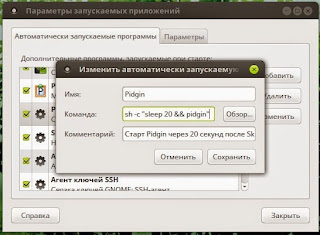

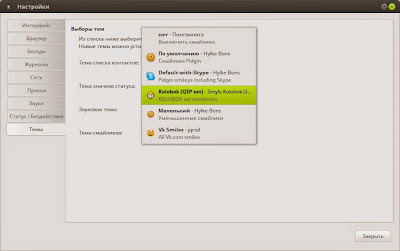









Комментариев нет:
Отправить комментарий